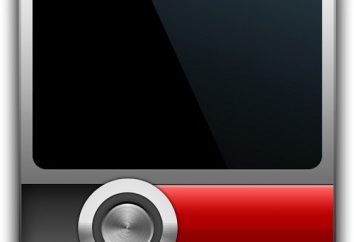Trotz der Tatsache , dass der Begriff „Photoshop“ manchmal mit einem Hauch von negativen Sinn verwendet wird (unnatürlich, künstlich, verschönert und so steif. D.), Retouche steht es eines der beliebtesten Themen bleibt bezogenen Bildverarbeitung.
Art Computer Make-up beteiligte viele Programme, aber das „Photoshop“ Bild-Editor hat vielleicht das umfangreichste Arsenal an Retusche-Werkzeugen, die nicht nur möglich, mit wenigen Klicks sind die Haut Mängel zu korrigieren, aber auch nicht sehr attraktive Person mit einem schönen zu verwandeln (und dies führte über viele Hochglanzmagazine).

Es geht als Amateurfotokorrektur bei der Verwendung von destruktiven Tool oder Methoden und auf der professionellen Technik, wenn die Gesichter in „Photoshop“ Retusche ist fein ausgeführt – absolut ohne die Struktur der Schichten zu stören und damit die Textur und Textur der Haut.
Wie von Hautunreinheiten mit dem Retusche-Tool „Photoshop“ beheben?
Tools, die für die Foto-Retusche verwendet werden, vorausgesetzt, vor allem alle Arten von Fehlern und Artefakte zu beseitigen. Wenn es um Ihre Haut kommt, kann es Muttermal, Akne, Falten, Narben, Schwellungen unter den Augen, hellen Glanz und harte Schatten, Poren, Pickel und andere Beschwerden sein. Wir geben eine Zusammenfassung dessen , was sie unten Instruments tun können, darstellende Retusche Haut Teint.
- Tool „Stamp» (ClonestampTool). Klone Hautprobe-Fragment, das auf der Fläche ausgewählt wird, indem die linke Maustaste in Verbindung mit der Alt-Taste zu klicken, sorgfältig für eine Quer beobachten, die mit dem Haupt Cursor parallel bewegt, zeigen, wo die Probe zu dieser Zeit genommen wird.
- „Pattern Stamp» (patternstamp) nicht klonen, und Zeichnung Texturen, und wenn der Standardsatz die gewünschte Textur hinzufügen, wird der Stempel ziehen, aber es wird berühren-up nicht, sondern eine virtuelle ‚Hauttransplantation‘.
- «Patch» (Patchtool) ist auch in der Lage zu klonen, but not least, ein Punkt, Probe, sondern ganze Regionen, die in den erforderlichen Stellen zu bewegen, wo sie Wurzeln schlagen. Abhängig von den Einstellungen oder den Inhalt des ausgewählten Bereichs an der gewünschten Stelle (Modus „Ziel“) überführt oder leer Zuordnung wird an die gewünschte Position des Inhalts ( „source“ -Modus) geschleppt.
- Bereichsreparatur-Pinsel (SpotHealingBrush) muss der Benutzer nur die passende Größe installieren, bevor auf anstössigen speck jeglicher Herkunft klicken, so ist dieses Tool einfach unverzichtbar, wenn Sie eine detaillierte Retusche Gesichter in „Photoshop“ machen müssen.
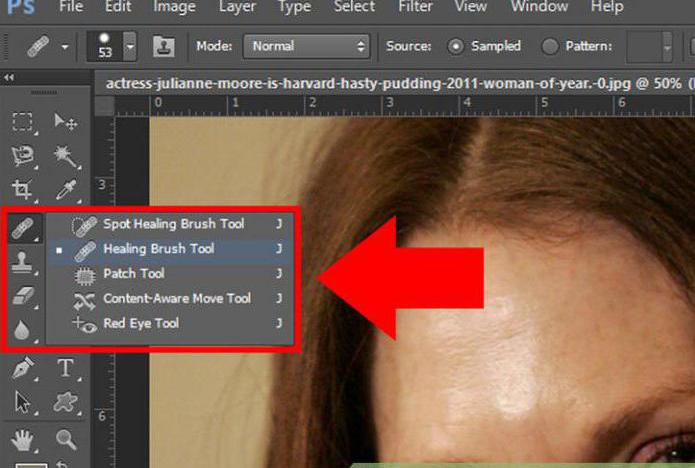
- Reparatur-Pinsel (HealingBrush) arbeitet nach dem Prinzip ähnlich den Algorithmus funktioniert nur hier sterben, wenn berücksichtigt Klonieren die Farbe und Textur retushiruemym Bereich und der Benutzer erlaubt wird, um die Pinseloptionen anpassen, darunter nicht nur die Größe, sondern auch die Form, Steifigkeit, Winkelintervalle während der Fahrt und der Stiftdruck.
Alle diese Tools sind nur zu lösen, die zugrunde liegenden Probleme der Haut, und für glamouröse frills verwendete Befehle aus dem Menü „Filter“, Dodge / brennen Tools, Befehls Variation „Füllen» (Fill) und einige andere Werkzeuge verwendet.
Überlegen Sie, wie Touch-up Person in der „Photoshop“ zu machen, nur die Funktionen Dimmen und Aufhellen verwenden.
„Kurven“: Retusche unter Verwendung von Einstellungsebene
Diese Methode wird von den Fachleuten verwendet und ihr Wesen ist die Korrektur (Entzerrung) auf Hautton Verdunklung Hilfsschichten durch ausgeprägte (vorstehende) in Mittelton- hellen Hintergrund Abschnitten und Aufhellung dunkler Bereiche (Schatten).
Dies erfordert eine höhere Hintergrundschicht auf das zugrunde liegende Gesichtsbild zwei Einstellungsebene retuschieren – „Kurve» (Kurve). symmetrische konvexe Kurve bis zu einem maximalen Lichtpegel des Bereichs der Haut Gesichts, und die zweite – – einer von ihnen wird Klärung Abdunklung, d.h. symmetrisch konkave Kurve auf den Pegel des dunkelsten Teils der Gesichtshaut, wobei beid Korrekturmaskenschichten erforderlich ist (Strg + I) zu konvertieren.
Nun ist es wünschenswert, das Bild, wie es in schwarz und weiß Touch-up Person zu entsättigen eine bessere Leistung, da alle Beulen und Rauheit bole Kontrast. Dazu erstellen Sie eine zusätzliche neue Ebene und füllen Sie ihn mit schwarz und ändern Sie die Füllmethode auf „Farbe» (Farbe), oder noch besser, wenn wir eine Kopie dieser Schicht machen und stellen Sie den Mischmodus (Blending) „Soft Light» (Soft Light), bei gleichzeitiger Reduzierung notwendige Opazität.
Als nächstes gehen Sie auf die Maske Aufhellung Anpassungsschicht (oder erste Verdunkelung – es gibt keinen Unterschied), nehmen Sie eine weiche Bürste (erste Farbe notwendigerweise weiß) mit einer Opazität von 10%, wir die gewünschte Größe (je kleiner, desto besser) aussetzen, und stark das Bild zu vergrößern, beginnen geduldig abgedunkelten Bereiche um das unerwünschte Hautrelief erhellen.
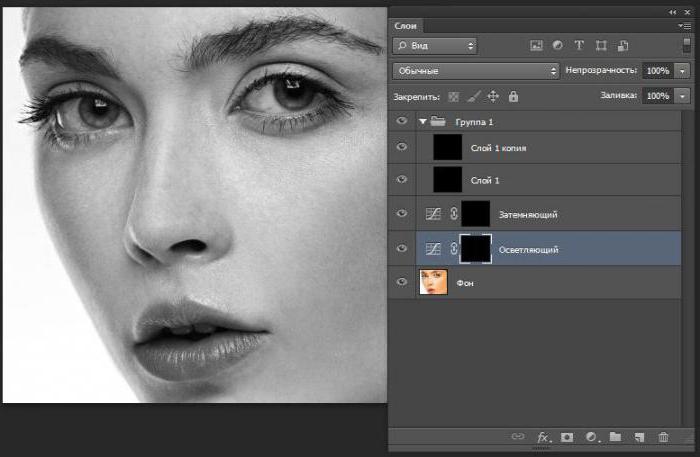
Dann bewegen sich auf die Maske Verdunkelungsschicht und mit den gleichen Feinheitsfestigkeit Portionen bewältigen mit heller Haut, periodisch die schwarzen und weißen Schichten überlappender Folge auf einem Farbbild zu steuern. Sorgfältige Arbeit, aber das Ergebnis ist es wert.
Retusche mit Werkzeugen aufzuhellen oder abzudunkeln
Durch dieses Verfahren ist nicht destruktiv Korrektur von Fotografien Ausweichen-Burn berechtigt sind, häufig verwendet, wenn Sie einige Arbeit tun müssen, um mit „Photoshop“. Ges.retusch (in russischer Sprache Methodenname klingt wie „Dodge Burn“) wird mit seiner Hilfe durchgeführt.
Im Wesentlichen ist das Verfahren ähnlich den vorhergehenden mit Kurven, aber hier für die Beleuchtung und Dimmung nur eine Schicht, die über der Bildschicht und schütten ihre neutrale Farbe 50% Grau (Edit → Fill) erstellt wird, Ändern des Modus auf „Weiches Licht“ der Vermischung.
Dann können wir sicher Haut in dieser Unterschicht retuschieren, seine Struktur Ausrichtung mit Werkzeugen „Lighter» (Dodge-Tool) und „Fade» (Brennen Tool) oder eine weiche Bürste verwenden (weiß aufzuhellen und schwarz zu verdunkeln), wählen Sie die gewünschte Opazität .
Retusche: Werkzeuge des „Filter“
Für relativ schnelle und dramatische Ergebnisse glamouröse Fotobearbeitung in „Photoshop“ beinhaltet häufig die Unschärfe und Rauschunterdrückung, Analoga, von denen fast jedem Foto-Editor verwendet. Ges.retusch machte selten in einer Weise, auf professionellem Niveau entspricht, weil die Unschärfe, die eine oder andere, zu einer Störung der Hautstruktur führt, hängt der Grad, von denen auf dem Gebiet der virtuellen Make-up-Künstler.
In der Tat ist das Verfahren, das in der „Glättung“ von Unregelmäßigkeiten und die Hautglättung. Im Folgenden sind Varianten einer solchen Behandlung.
Glättet die Haut ein „Noise“ Werkzeug
Zunächst einmal duplizieren Sie die Ebene unserer Fotos, die Sie die Gesichtshaut mit einem geeigneten für den speziellen Fall das Auswahlwerkzeug, darunter „Pen“ und eine Maske auswählen möchten, oder umgekehrt, aus dem Bereich des Gesichts weich (ca. 50%) entfernt, „Eraser“ alles außer der Haut, einschließlich Augen, Augenbrauen und Lippen.
Nach Abschluss der Auswahl (oder Zweig) „Filter“ Bereich der Haut in das Menü und wählen Sie entweder „Retusche“, wo es notwendig ist, mehrmals die Wirkung (Strg + F), oder „Median“ zu wiederholen, der Radiuswertes für ein bestimmtes Bild experimentell gewählt wird. Wenn eine Person zu künstlich worden ist, kann man ihm ein wenig „Lärm“ hinzufügen und dann verdünnen „Gaussian“, aber immer noch signifikanten Verlust der Textur der Haut zu vermeiden, nicht in der Lage, die der größte Nachteil dieser Methode ist.
Ges.retusch mit „schmierenden“
Diese Koll Retusche als Ganzes ähnlich zu der vorhergehenden, aber in diesem Fall durch das Gesichtsbild korrigiert (oder die ausgewählte Hautfläche) ist üblicherweise in zwei Schichten (doppelte Bilder oder Auswahl) in einem von dem die Haut durch Ausrichten hue geglättet und Erweichen des Kontrasts und der andere ( höher als die erste) – reduzierte Textur.
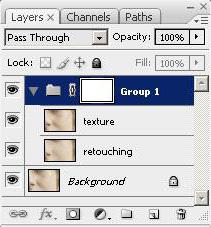
Probleme, die durch die Glättungsschicht gelöst (wenn geschlossen Sichtbarkeit beide) mit dem Befehl „Blur Fläche» (Surface blur) mit einem Radius von etwa 7 P und Schwellen / Schwellenwerte im Bereich von 10-11, oder ‚Verschmieren‘ Menü ‚Filter‘.
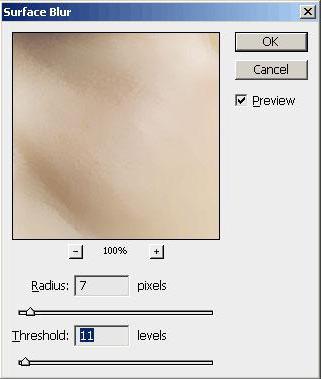
Wenn nach der Anwendung des Effekts auf dem „geglättete“ layer unerwünschte Elemente blieb, können sie sanft weicher Pinsel sein, die entsprechende Farbe auf dem Gesicht Klick an der gewünschten Position zusammen mit der Alt-Taste auswählen.
Auf eine Schicht (eine zweite Kopie des Bildes oder highlight) verantwortlich für die Textur, d.h. für die Wiederherstellung (Rückkehr) verloren zu Unschärfen Teilen gerechtfertigt Anwendung des Rauschunterdrückungs Stecker Noise Ninja, kann aber verzichtet werden, und ein Filter „Verringern Rauschen“ aus der Gruppe „Noise“ durch Konfigurieren notwendige Parameter Wirkung grundsätzlich und, falls erforderlich, und in dem zusätzlichen Modus, da mit dem problematischste Kanal gearbeitet.
Erste von unnötigen Lärm zu befreien, kann Textur zeigen Kontrast leicht verringert und arbeitete mit dem Filtereinstellungen „Unscharf maskieren» (Unscharf maskieren).
Nun bleibt die Retusche Gesichter füllen Sie nur die Inhalte der beiden Schichten in einer einzigen Einheit zu kombinieren, die auf der Texturschicht passt in den „Filter» → «Andere‚stehen und ausgewählt‘Farbkontrast» (High Pass) mit einem kleinen (weniger als 8 ) Radius, so gab es nur die Konturen der Flächenelemente.

Gehen Sie dann zum „Farbton / Sättigung“, die im Menü „Datei» befindet sich → «Kompensation» und vollständig entfernen Sättigung (-100). Schließlich ersetzt die Füllmethode auf „Overlay» (Overlay), werden wir die verlorene Hautstruktur zurück, die verbessert werden können, wenn nötig, ein wenig Aufhellung.
Neben dem Editor Grundbild, der Welt präsentiert, Adobe heute auf dem Netz hat, gibt es viele andere Programme, einschließlich der in virtuellen Verjüngungskur spezialisiert, von denen jede eine komplette Foto-Editor ist. Ges.retusch sie fast automatisch.
Plugins für Retusche in Photoshop
Einer der mächtigsten und beliebtesten unter „fotoshoperov“ -plaginov für Foto-Retusche, einschließlich des Betriebs „der Versorgung für litsom2 als Plugin Nik Color Efex Pro 3.0 Komplett, hält mehr als fünfzig Filter und fast 250 Effekte.
Diese Filter Bemühungen darauf abzielen, die Gesamt Fotos zu verbessern und künstlerische Effekte hinzufügen, aber glamouröse Fragen „mit solchen Plugins wie Dynamic Skin Softener, Glamour Glow und Tonal Contrast und andere zu behandeln.
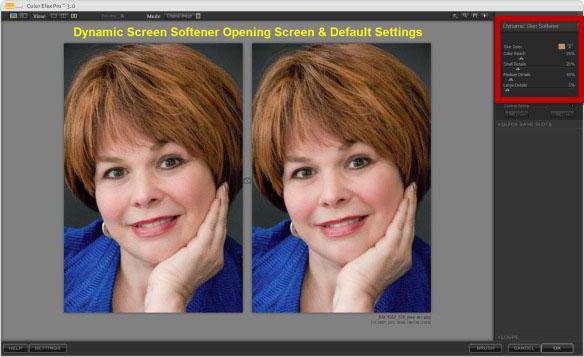
Beliebt bei den Nutzern und Plugin ArcSoft Portrait + 3.0.0.402 RePack / tragbarem. Er in der Tat, ist eine Bildbearbeitung, Retusche Gesichter, die in wenigen Sekunden durchgeführt werden können. Das Programm überprüft automatisch den Zustand der Haut und korrigiert das Bild auf 17 Parameter, und dann ist es schwierig, mit etwas zu bemängeln. Plugin geschickt mit den Unvollkommenheiten der Haut fertig zu werden, die Aufrechterhaltung seiner Textur und ohne die wesentlichen Elemente des Gesichts zu beeinflussen.
Retusche-online
Heute ohne den Aufwand einer Person eine natürliche Anziehungskraft zu geben, ist es nicht notwendig, die Feinheiten der Kunst der Retusche zu verstehen, und sogar spezielle Programme installieren. Viele Online-Ressourcen zum Beispiel gde51.ru/services/retush-photo oder makeup.pho.to/ru/ bieten absolut frei Fotos retuschieren, einschließlich Make-up aufzutragen.
Es gibt Hilfe visuelle Effekte wie Glättung und zu erreichen , Faltenentfernung, Haut dermatologischer Nachteile loszuwerden, das Entfernen „Rote-Augen – Effekt“, die Beseitigung von fettigen sowie Glättung der Haut, einen glamourösen Effekt hinzufügen. Unter anderem sind diese Programme in der Lage, das Bild unter Verwendung Dutzenden von Möglichkeiten, stilisieren.